Беспроводные клавиатуры становятся все более популярными, благодаря своей удобности и мобильности. Они позволяют работать с компьютером на расстоянии, не привязываясь к одному месту. Если у вас есть беспроводная клавиатура и вы хотите настроить ее, следуйте этой простой пошаговой инструкции.
Шаг 1: Проверьте батареи
Первым делом убедитесь, что у вашей беспроводной клавиатуры достаточно энергии. Обычно клавиатуры имеют специальную кнопку или выключатель для включения и отключения. Убедитесь, что кнопка включена.
Шаг 2: Подключить приемник
Беспроводные клавиатуры работают через специальные приемники, которые подключаются к свободному USB-порту на компьютере. Внимательно прочитайте инструкцию к клавиатуре, чтобы найти приемник и узнать, какой порт использовать.
Шаг 3: Вставьте приемник в USB-порт
Вставьте приемник в свободный USB-порт на компьютере. Если у вас нет свободных портов, используйте USB-переходник или распределитель. Обратите внимание, что некоторые клавиатуры требуют программного обеспечения для дополнительной настройки. Установите необходимое программное обеспечение и следуйте инструкциям.
Шаг 4: Синхронизация клавиатуры и приемника
После вставки приемника, нажмите кнопку синхронизации на задней или нижней стороне клавиатуры. Это позволит клавиатуре связаться с приемником. Возможно, вам потребуется держать кнопку синхронизации в течение нескольких секунд.
Шаг 5: Проверьте работу клавиатуры
После завершения синхронизации попробуйте ввести пароль или открыть текстовый редактор. Если все сделано правильно, клавиатура должна начать работать. Если клавиатура не работает, попробуйте повторить шаги еще раз или обратитесь к руководству пользователя клавиатуры.
Надеюсь, что эта пошаговая инструкция оказалась полезной для вас! Теперь вы готовы использовать свою беспроводную клавиатуру и наслаждаться свободой работы с компьютером без лишних проводов.
Подготовка перед включением
Перед тем, как включить беспроводную клавиатуру, убедитесь, что вы выполнили следующие шаги:
1. Установите батареи или зарядите аккумуляторы.
Беспроводные клавиатуры обычно работают от батарей или аккумуляторов. Убедитесь, что вы установили новые батареи или зарядили аккумуляторы перед включением клавиатуры.
2. Подготовьте устройство для подключения.
Перейдите в настройки вашего устройства и найдите раздел "Bluetooth" или "Беспроводные устройства". Убедитесь, что Bluetooth включен и доступен для поиска новых устройств.
3. Откройте крышку отсека батарей или разблокируйте аккумулятор.
Если ваша беспроводная клавиатура имеет крышку отсека для батарей или разблокировку аккумулятора, откройте ее и убедитесь, что батареи установлены или аккумулятор разблокирован.
4. Поставьте вашу клавиатуру в режим подключения.
Некоторые беспроводные клавиатуры имеют кнопку "Connect" или "Pairing", которую необходимо нажать, чтобы перевести ее в режим подключения. Посмотрите инструкцию к вашей клавиатуре, чтобы узнать, как включить ее в режим подключения.
После выполнения этих шагов вы будете готовы включить вашу беспроводную клавиатуру и подключить ее к устройству.
Проверка наличия батареек
Перед подключением и включением беспроводной клавиатуры необходимо проверить наличие и состояние батареек или аккумуляторов:
Шаг 1: Убедитесь, что клавиатура выключена. Если она включена, найтите и нажмите кнопку выключения.
Шаг 2: Откройте отсек для батареек на задней или нижней стороне клавиатуры. Обычно для этого требуется нажать или подвинуть механизм открытия.
Шаг 3: Проверьте наличие батареек или аккумуляторов в отсеке. В некоторых моделях клавиатур батарейки уже установлены и не требуют дополнительной покупки.
Шаг 4: Если батареи установлены, обратите внимание на их положение. Проверьте, правильно ли установлены положительные и отрицательные контакты.
Шаг 5: Если батареи разряжены или отсутствуют, замените их новыми. Убедитесь, что используете правильный тип батареек согласно рекомендациям производителя.
Шаг 6: После установки новых батареек закройте отсек и убедитесь, что он надежно зафиксирован.
Шаг 7: Включите клавиатуру, нажав кнопку включения. Желательно, чтобы индикатор (если таковой есть) загорелся или начал мигать, указывая на успешное подключение.
Если после выполнения всех шагов клавиатура не работает, возможно, требуется проверить и подзарядить аккумуляторы или обратиться в службу поддержки производителя.
Проверка совместимости с устройством

Перед тем как начать процесс подключения беспроводной клавиатуры, необходимо убедиться в ее совместимости с вашим устройством. Это важно, так как не все устройства поддерживают беспроводные соединения или имеют разные порты для подключения.
Для проверки совместимости, прежде всего, прочитайте руководство пользователя вашего устройства. Обратите внимание на раздел, посвященный подключению внешних устройств, и узнайте, поддерживается ли ваше устройство беспроводная связь.
Если ваше устройство поддерживает беспроводные соединения, то следующим шагом будет определение типа порта, который вы можете использовать для подключения беспроводной клавиатуры. Обычно, это может быть USB-порт или Bluetooth.
Если устройство имеет USB-порт, убедитесь, что у вас есть свободный USB-разъем для подключения беспроводного приемника клавиатуры. Если устройство имеет Bluetooth, убедитесь, что функция Bluetooth включена на вашем устройстве.
| Устройство | Совместимость | Тип порта |
|---|---|---|
| Ноутбук | Да | USB или Bluetooth |
| ПК | Да | USB или Bluetooth |
| Планшет | Да (обычно Bluetooth) | USB или Bluetooth |
| Смартфон | Да (обычно Bluetooth) | USB или Bluetooth |
Если ваше устройство не поддерживает беспроводные соединения или не имеет совместимого порта для подключения беспроводной клавиатуры, вы можете рассмотреть использование адаптера или другого внешнего устройства, чтобы обеспечить совместимость.
Проверка наличия драйверов

Перед тем как подключать и использовать беспроводную клавиатуру, необходимо убедиться в наличии необходимых драйверов. Драйверы обеспечивают работу устройства и позволяют операционной системе распознать клавиатуру.
Чтобы проверить наличие драйверов, выполните следующие действия:
- Откройте меню "Пуск" и выберите "Панель управления".
- В панели управления найдите раздел "Устройства и принтеры" и откройте его.
- В списке устройств найдите раздел "Клавиатуры" и щелкните на нем левой кнопкой мыши.
- Если в списке отображается ваша беспроводная клавиатура (обычно она будет иметь название производителя), значит драйверы уже установлены и готовы к использованию.
- Если беспроводная клавиатура отсутствует в списке или отображается с ошибкой, значит требуется установка драйверов. Следуйте инструкциям производителя устройства или загрузите драйверы с официального веб-сайта производителя.
После установки драйверов можно переходить к настройке беспроводной клавиатуры и начинать ее использование.
Включение клавиатуры
Шаг 1: Убедитесь, что у вас есть беспроводная клавиатура и что она имеет зарядную батарею или установлены новые батарейки.
Шаг 2: Найдите выключатель на клавиатуре и переместите его в положение "Включено".
Шаг 3: Подключите приемник беспроводной клавиатуры к свободному USB-порту на вашем компьютере или ноутбуке.
Шаг 4: Подождите несколько секунд, пока ваш компьютер распознает устройство и установит необходимые драйверы.
Шаг 5: Теперь ваша беспроводная клавиатура должна быть готова к использованию. Проверьте, работает ли она, нажав на несколько клавиш и убедившись, что символы появляются на экране.
Примечание: Если ваша клавиатура не подключается или не работает, попробуйте повторить процедуру сначала или обратитесь к руководству пользователя для получения подробных инструкций по настройке.
Расположение кнопки включения
Перед тем, как включить беспроводную клавиатуру, необходимо найти кнопку включения на устройстве. Она может находиться на клавиатуре самой близко к пользователю или быть размещенной на нижней или боковой стороне.
Обычно кнопка включения на беспроводной клавиатуре выглядит как маленькая кнопка с символом включения/выключения (включенная круглая полоска или выключенная черная точка) рядом. Она может быть одиночной или интегрированной с другой функциональной кнопкой, например, с кнопкой подсветки или кнопкой батареи.
Пожалуйста, ознакомьтесь с инструкцией пользователя, которая поставляется вместе с вашей беспроводной клавиатурой, чтобы узнать точное местоположение кнопки включения на вашей модели. Если инструкция пользователя отсутствует, вы также можете обратиться к веб-сайту производителя клавиатуры, чтобы найти подробные сведения о вашей модели.
Нажатие кнопки включения

1. Обычно на беспроводной клавиатуре есть кнопка включения и выключения, которая может иметь различное обозначение, например, "Power", "On/Off" или просто символ включения/выключения.
2. Найдите на клавиатуре кнопку с подходящим обозначением.
3. Убедитесь, что ваш компьютер или устройство, к которому хотите подключить клавиатуру, включено и находится в режиме ожидания подключения устройства.
4. Нажмите и удерживайте кнопку включения на клавиатуре в течение нескольких секунд, пока не увидите индикаторы связи на клавиатуре начинают мигать или светиться.
5. Освободите кнопку включения, когда индикаторы связи начинают мигать, чтобы показать, что клавиатура находится в процессе поиска и подключения к устройству.
6. Проверьте, что на вашем устройстве установлен Bluetooth или USB-адаптер, чтобы обеспечить соединение клавиатуры.
7. Процесс сопряжения может занять несколько секунд или минут, в зависимости от вашего устройства и клавиатуры.
8. Как только соединение будет установлено, индикаторы связи перестанут мигать или зажгутся постоянным светом, и клавиатура будет готова к использованию.
Подключение по Bluetooth

Для подключения беспроводной клавиатуры по Bluetooth, выполните следующие шаги:
Шаг 1: Убедитесь, что ваш компьютер или устройство поддерживает технологию Bluetooth. Обычно это указывается в спецификациях или документации устройства.
Шаг 2: Включите беспроводную клавиатуру, нажав на кнопку питания или активации. Обычно это обозначено символом Bluetooth на клавиатуре.
Шаг 3: Включите Bluetooth на вашем компьютере или устройстве. Это можно сделать через меню настроек или панель управления.
Шаг 4: Настройте режим обнаружения на клавиатуре. Обычно это делается путем нажатия на кнопку "Pair" или "Connect" на клавиатуре. При этом она перейдет в режим ожидания подключения.
Шаг 5: На компьютере или устройстве найдите доступные Bluetooth-устройства и выберите свою клавиатуру из списка. Ожидайте, пока процесс сопряжения завершится.
Шаг 6: Когда подключение будет установлено, компьютер или устройство определит клавиатуру, и вы сможете использовать ее для ввода текста или управления вашим устройством.
Если вы испытываете проблемы с подключением, убедитесь, что оба устройства находятся в пределах действия Bluetooth и что они не заняты другими активными соединениями.
Включение Bluetooth на устройстве
Перед тем как подключить беспроводную клавиатуру к устройству, необходимо убедиться, что Bluetooth на этом устройстве включен. Для этого следуйте инструкциям, соответствующим вашей операционной системе.
| Операционная система | Инструкции |
|---|---|
| Windows |
|
| Mac OS |
|
| iOS |
|
| Android |
|
После включения Bluetooth, устройство будет готово к подключению беспроводной клавиатуры. Перейдите к следующему шагу в инструкции для вашего устройства.
Режим сопряжения клавиатуры
Перед тем как начать процесс сопряжения беспроводной клавиатуры, убедитесь, что клавиатура находится в режиме сопряжения. Обычно это обозначено специальной кнопкой или переключателем на самой клавиатуре. Если вы не знаете, как активировать режим сопряжения на вашей конкретной клавиатуре, обратитесь к инструкции, поставляемой с ней.
Когда клавиатура находится в режиме сопряжения, на вашем устройстве компьютера или смартфона нужно включить Bluetooth. В большинстве случаев это можно сделать через настройки устройства.
После того как Bluetooth включен, настройте ваше устройство на поиск доступных устройств. Клавиатура должна появиться в списке доступных устройств. Выберите ее, чтобы начать процесс сопряжения.
На экране вашего устройства появится запрос подтверждения соединения с клавиатурой. Нажмите "Да" или "ОК", чтобы подтвердить сопряжение.
В некоторых случаях могут потребоваться дополнительные шаги, такие как ввод пароля или ввод кода с клавиатуры для проверки подлинности. Следуйте указаниям на экране, чтобы завершить процесс сопряжения.
После успешного сопряжения клавиатура будет готова к использованию. Убедитесь, что она соединена с вашим устройством, и вы можете начать набирать текст, используя свою беспроводную клавиатуру.
Выбор клавиатуры в списке устройств
1. Перейдите в настройки устройства
Для начала, откройте настройки вашего устройства. Обычно их можно найти в меню пуск или на рабочем столе.
2. Найдите раздел "Устройства"
Затем, найдите и откройте раздел "Устройства" в настройках.
3. Откройте раздел "Bluetooth и другие устройства"
В разделе "Устройства" обычно есть подраздел "Bluetooth и другие устройства". Найдите его и откройте.
4. Проверьте включен ли Bluetooth
Убедитесь, что Bluetooth включен. Если это не так, включите его.
5. Найдите свою беспроводную клавиатуру в списке устройств
Прокрутите список устройств и найдите свою беспроводную клавиатуру. Она обычно будет отображаться с именем или моделью, чтобы было легче ее найти.
6. Нажмите на название своей клавиатуры
Когда вы найдете свою клавиатуру в списке устройств, нажмите на ее название.
7. Нажмите "Подключить"
После того, как вы выбрали свою клавиатуру, нажмите на кнопку "Подключить".
8. Дождитесь завершения подключения
Подождите некоторое время, пока ваше устройство установит соединение с беспроводной клавиатурой. Обычно это занимает несколько секунд.
9. Готово!
Теперь ваша беспроводная клавиатура успешно подключена к вашему устройству. Вы можете начать использовать ее для ввода текста.
Ввод пароля
1. Включите беспроводную клавиатуру, нажав на кнопку питания или подключив ее к компьютеру.
2. Дождитесь установки драйвера, если это требуется. Если драйвер уже установлен, переходите к следующему шагу.
3. На компьютере найдите и откройте окно "Параметры", которое обычно находится в главном меню.
4. В окне "Параметры" выберите раздел "Устройства" или "Bluetooth и другие устройства".
5. В разделе "Bluetooth и другие устройства" найдите раздел "Добавить Bluetooth или другое устройство" и щелкните по нему.
6. В появившемся окне выберите опцию "Bluetooth" или "Клавиатура" в зависимости от возможностей вашего компьютера.
7. Следуйте инструкциям на экране для завершения процесса подключения. Вам может потребоваться ввести пароль, чтобы установить соединение.
8. На клавиатуре введите пароль и нажмите клавишу "Enter" или "Ввод", чтобы подтвердить.
9. После успешного ввода пароля ваша беспроводная клавиатура будет полностью подключена к компьютеру и готова к использованию.